Tilastolliset hypoteesitestit ovat välttämätön työkalu yrityksille, jotta ne voivat tehdä perusteltuja päätöksiä. Seuraavassa osiossa näytämme sinulle, kuinka suoritat Kahden otoksen F-testin Excelissä varmistaaksesi hypoteesiesi pätevyyden liittyen liikevaihtojesi tietojen varianssiin. Tämä ohje kuljettaa sinut vaihe vaiheelta prosessin läpi, jotta voit turvallisesti soveltaa oppimiasi tekniikoita.
Tärkeimmät havainnot
- Kahden otoksen F-testiä käytetään vertailemaan kahden aineistoryhmän variansseja.
- Tavoitteena on tutkia, poikkeaako nykyisten liikevaihtotietojen varianssi oletetusta arvosta.
- Excel tarjoaa työkalut tarvittavien laskelmien ja vertailujen suorittamiseen.
Askel askeleelta -ohje
1. Tietojen valmistelu
Ennen testin aloittamista varmista, että tietosi ovat valmisteltu. On tärkeää poistaa suodattimet, jotta kaikki oleelliset tiedot otetaan huomioon. Aloita valitsemalla tiedot oikeisiin sarakkeisiin.
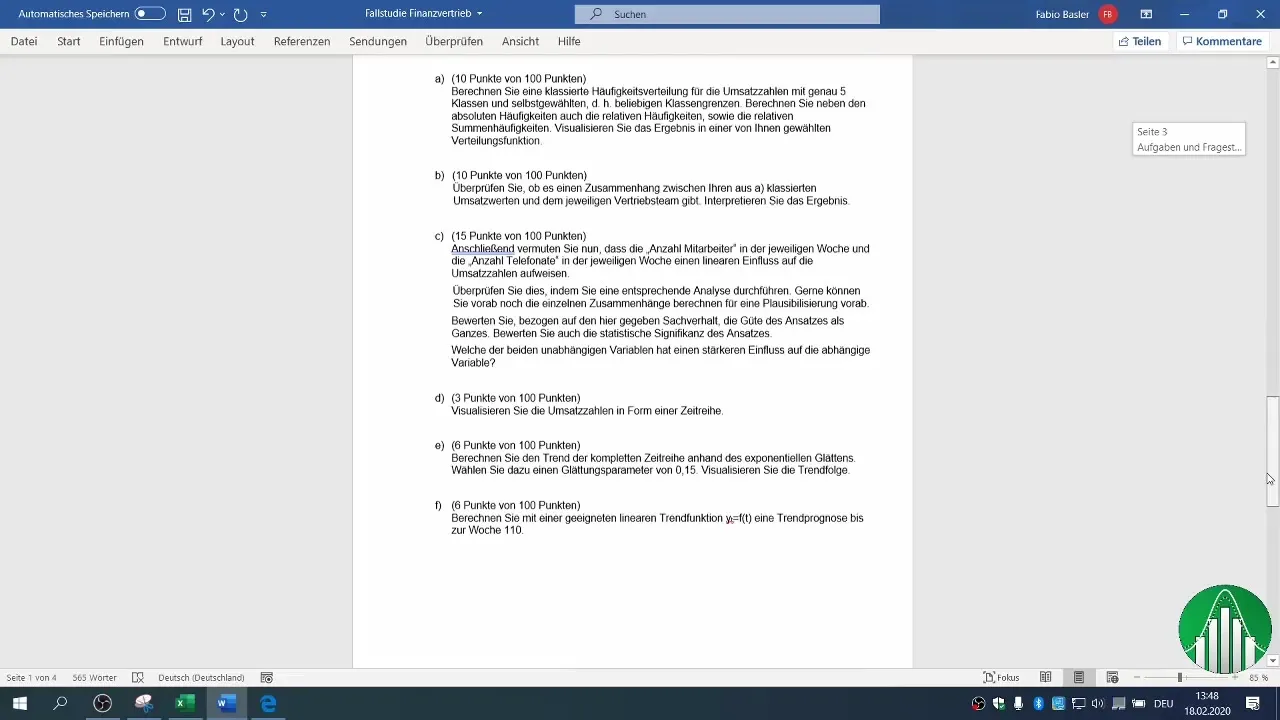
2. Parametrien määrittäminen
Määritä testisi parametrit. Sinun tulisi tietää, kuinka monta datapistettä analysoit. Esimerkissämme oletamme, että sinulla on 100 liikevaihtolukua, jotka ovat normaalijakautuneita.
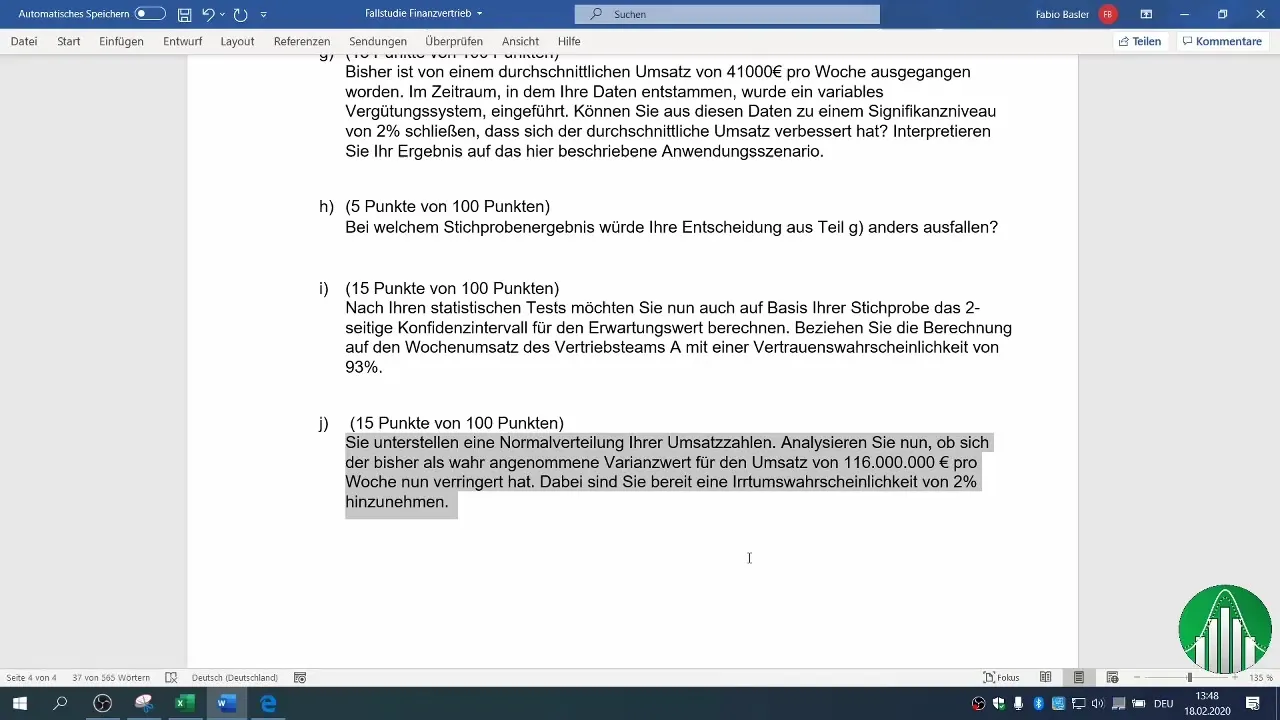
3. Edellisen varianssiarvon hankkiminen
Tunnettu aiempi varianssi- tai liikevaihtoarvo on keskeisessä asemassa analyysissäsi. Tässä esimerkissä aiempi arvo on ollut 116 miljoonaa euroa viikossa.
4. Hypoteesien muotoilu
Muotoile nollahypoteesi (H0) ja vaihtoehtohypoteesi (H1). Tässä tapauksessa H0:n mukaan varianssi pysyy samana tai on suurempi kuin 116 miljoonaa, kun taas H1 olettaa varianssin pienentyneen.
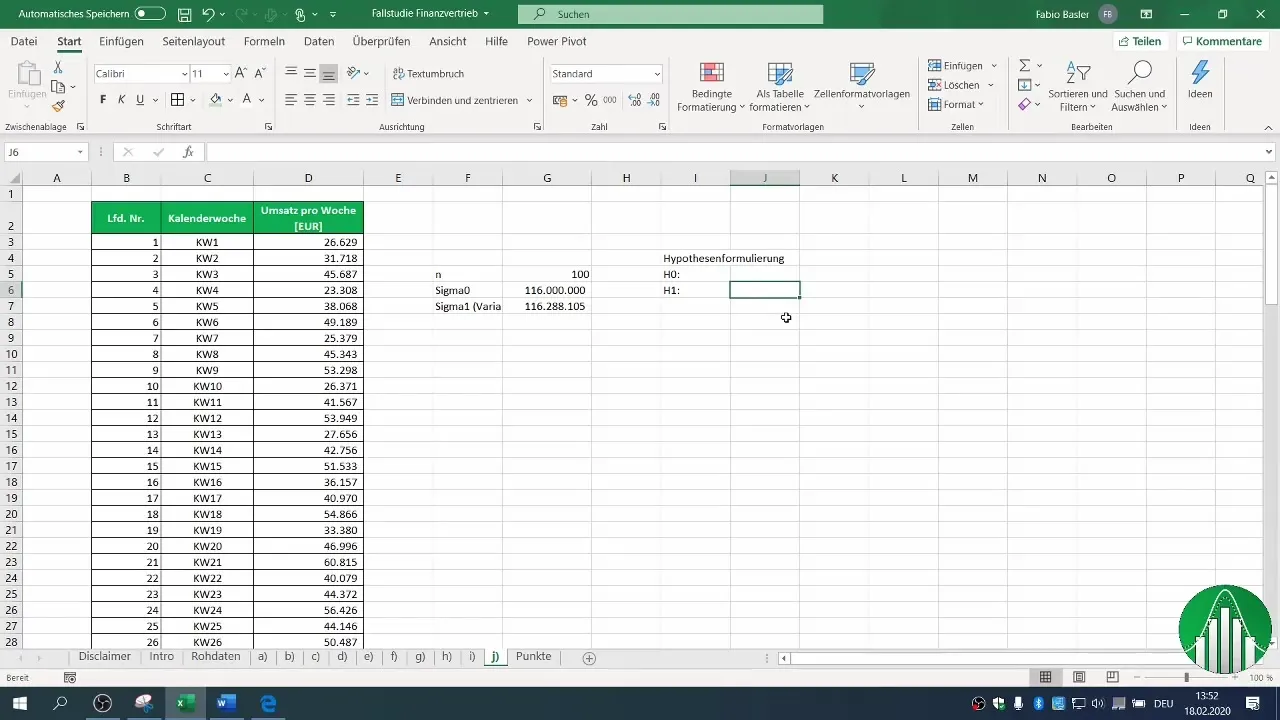
5. Prüfgröße berechnen
Prüfgröße voidaan laskea otoksen varianssilla. Tee tarvittavat laskelmat prüfgrößen arvon määrittämiseksi. Se lasketaan kaavalla: (n-1) * σ1 / σ0, jossa σ1 on otoksen varianssi ja σ0 on aiempi varianssi.
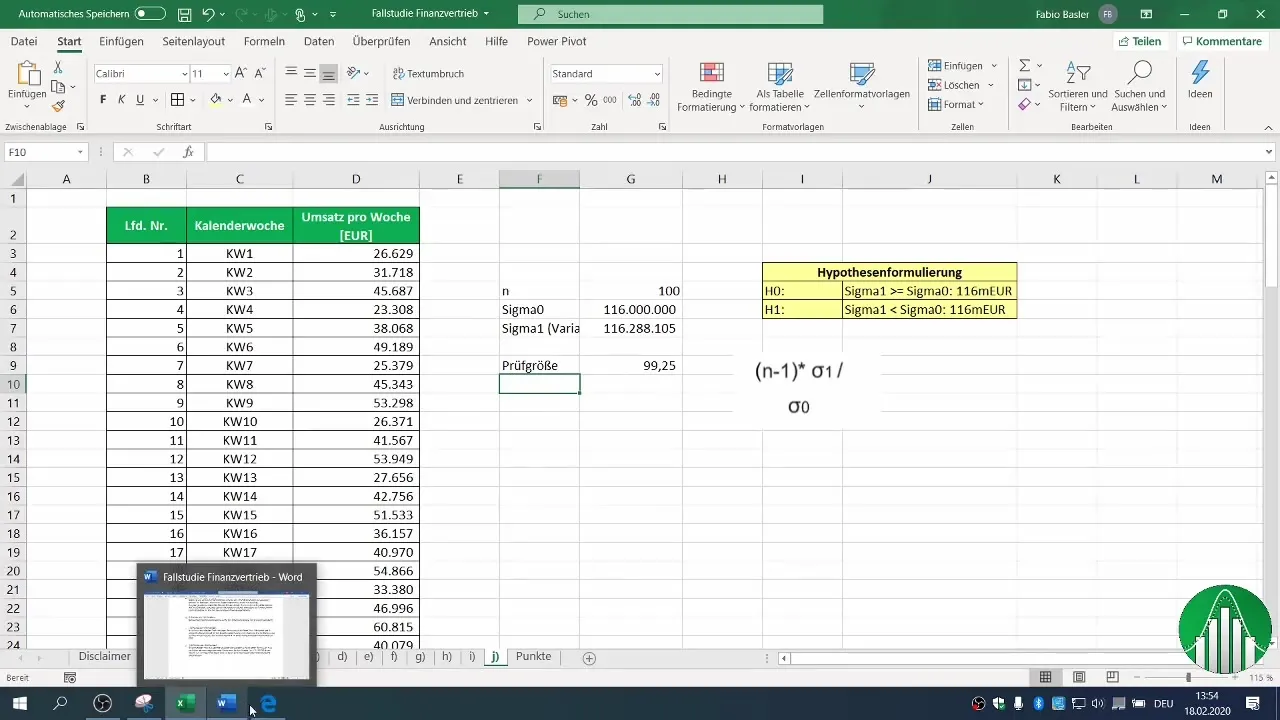
6. Kriittisen alueen määrittäminen
Päätäksesi, voitko hylätä nollahypoteesin, sinun on määriteltävä kriittinen alue. Käytä chi-neliö -jakautumistaulukkoa luottamustasollesi. Esimerkissämme käytimme 2% virheen todennäköisyyttä.
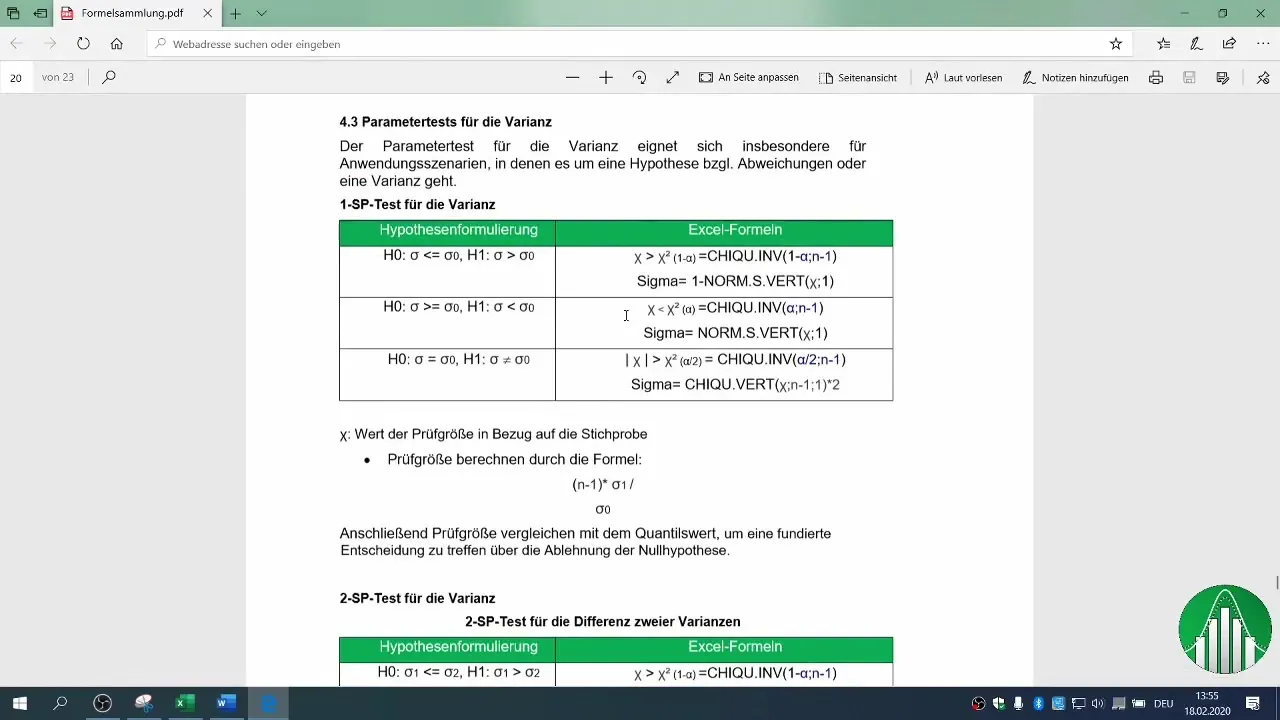
7. Prüfgrößen ja kriittisen arvon vertailu
Tarkista nyt, onko laskemasi prüfgröße pienempi kuin kriittinen arvo. Tässä tapauksessa huomasimme, että prüfgröße ei ole pienempi kuin kriittinen kvartiiliarvo.
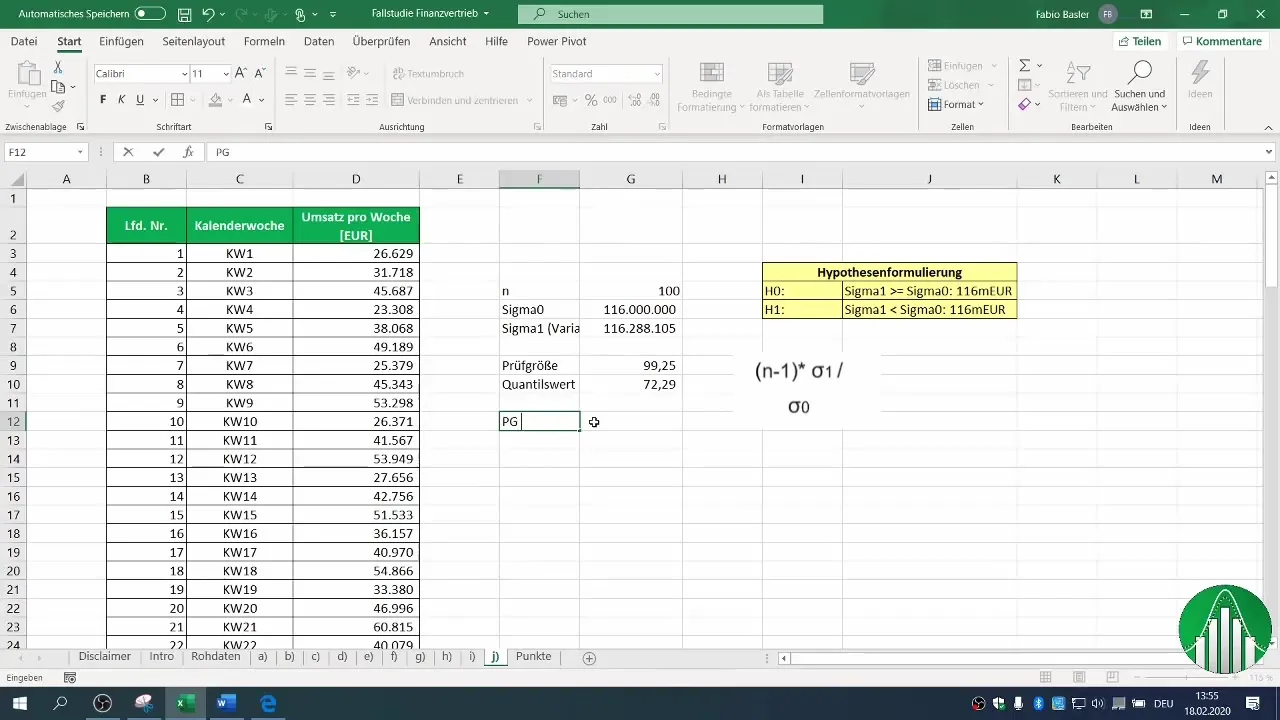
8. Päätelmien tekeminen
Vertaamalla voit nyt päättää, voitko hylätä vai olla hylkäämättä nollahypoteesia. Esimerkissämme totesimme, että nollahypoteesia ei voida hylätä. Tämä viittaa siihen, että liikevaihtotietojesi varianssi vastaa edelleen oletettua arvoa tai on jopa suurempi.
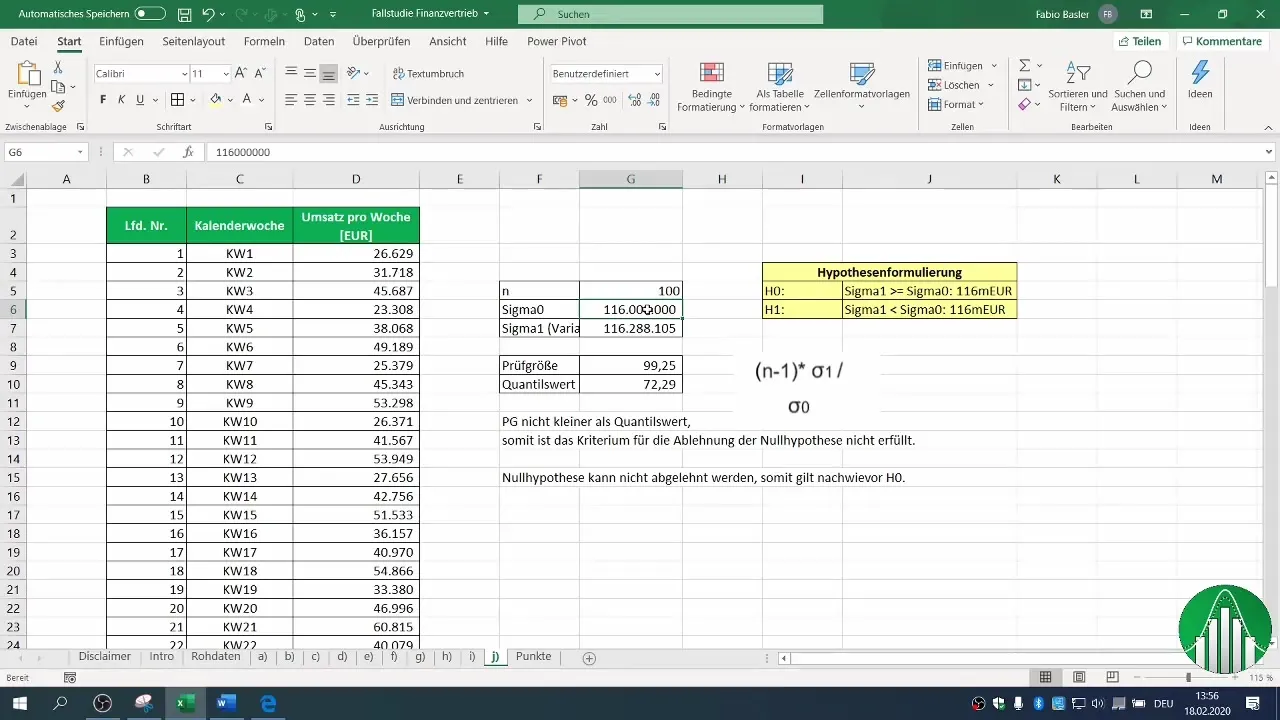
Yhteenveto
Tässä ohjeessa olemme käsitelleet perusteellisesti, kuinka suoritat Kahden otoksen F-testin Excelissä. Olet oppinut, kuinka valmistella dataasi, muotoilla hypoteesejasi, laskea prüfgrößen, määrittää kriittisen alueen ja lopuksi tehdä päätelmiäsi. Näiden vaiheiden avulla olet hyvin valmistautunut suorittamaan tilastollisia analyyseja itsenäisesti.
Usein kysytyt kysymykset
Mikä on Kahden otoksen F-testi?Kahden otoksen F-testiä käytetään vertailemaan kahden aineistoryhmän variansseja.
Kuinka muotoilen hypoteeseja F-testiä varten?Nollahypoteesi olettaa, että varianssi pysyy samana tai on suurempi, kun taas vaihtoehtohypoteesi olettaa sen vähentyneen.
Kuinka löydän kriittisen arvon testiäni varten?Kriittinen arvo voidaan johdattaa Chi-neliö -taulukoista, perustuen luottamustasoon ja asteisiin.
Miten toimin, jos nollahypoteesia ei voi hylätä?Tämä tarkoittaa, että tiedot vastaavat oletettua varianssiarvoa tai jopa suurempia vaihteluita.
Tarvitsenko erikoisohjelmistoa testiä varten?Excel riittää Kahden otoksen F-testin suorittamiseen, kunhan data on valmisteltu.

